Sådan sikrer du dig, at Skype til Windows skjuler din IP-adresse
Selvom Skype er den mest udbredte stemme- og videochattjeneste i verden, har Skype i meget lang tid lidt af et virkelig irriterende sikkerhedshul. Hvis det ikke er indstillet korrekt, lækker Skype din IP-adresse. Dette var Skypes(Skype) akilleshæl , og selvom Microsoft har (Microsoft)rettet(Achilles) mange sikkerhedshuller i løbet af de sidste par år, har de ikke rettet denne. For nylig er alle de nye versioner af Skype , der bliver frigivet af Microsoft , indstillet til at skjule din IP-adresse som standard. Hvis du vil vide, hvilken er den særlige indstilling, der beskytter dit privatliv i Skypeog du vil sikre dig, at den er indstillet til at skjule din IP-adresse fra uønskede nysgerrige øjne, læs denne vejledning:
Hvorfor vil du indstille Skype til at skjule din IP-adresse?
Selvom Skype er den mest udbredte stemme- og videochattjeneste i verden, har den i meget lang tid lækket private oplysninger om sine brugere. Mange mennesker, især spillere, blev offer for angribere, der var i stand til at finde deres IP-adresser på grund af sikkerhedshullerne fundet i Skype . Og det er ikke engang kompliceret. Internettet(Internet) er fyldt med lyssky websteder, der kalder sig " Skype - resolvere". Alt du skal gøre er at indtaste Skype -navnet på den person, hvis IP-adresse du vil finde.
Når nogen kender din IP-adresse, kan han eller hun bruge den til at iværksætte lammelsesangreb på dig. Som et resultat af et sådant angreb vil du ikke være i stand til at surfe på internettet(Internet) normalt. Hvis du er en gamer, og du bliver angrebet, mens du spiller et onlinespil, vil du højst sandsynligt blive afbrudt fra det. Det er åbenbart ikke noget, du ønsker, især når du spiller multiplayer-spil som League of Legends eller DOTA 2 .
Heldigvis har Microsoft besluttet at ændre den måde, Skype er konfigureret på som standard. Alle de nye versioner af Skype , hvad enten de er pc eller mobil, er som standard indstillet til at skjule din IP-adresse(are set to hide your IP address by default) . Hvilket betyder, at ingen kan finde din IP-adresse bare ved at kende dit Skype-brugernavn.
Hvis du bruger en forældet version af Skype -appen, anbefaler vi kraftigt, at du opdaterer til den seneste version, der er tilgængelig på det officielle Skype-websted(official Skype website) .
Sørg derefter for, at indstillingen kaldet "Tillad kun direkte forbindelse til dine kontakter"("Allow direct connection to your contacts only") er markeret. Dette er den indstilling, der skjuler din IP-adresse for nysgerrige øjne. Læs næste afsnit for at se, hvordan du gør det.
Sådan indstilles Skype til Windows til at skjule din IP-adresse
Det første trin for at indstille Skype til at skjule din IP-adresse er at starte Skype - klienten og oprette forbindelse til din konto.

Når du er logget ind, skal du klikke eller trykke på menuen Værktøjer(Tools) øverst i vinduet og derefter klikke eller trykke på Indstillinger(Options) .

I vinduet Indstillinger skal du åbne sektionen (Options)Avanceret(Advanced) og vælge Forbindelsesindstillinger(Connection) i menuen til venstre.
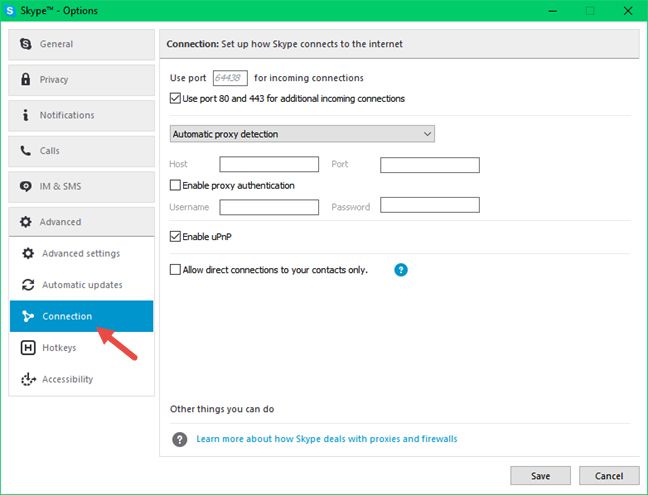
I højre side af vinduet Indstillinger vil du se en indstilling kaldet " (Options)Tillad kun direkte forbindelser til dine kontakter"("Allow direct connections to your contacts only") . Hvis du ønsker, at Skype skal skjule din IP-adresse for ukendte personer, skal du kontrollere denne indstilling.

Glem ikke at klikke eller trykke på Gem(Save) for at anvende din nye indstilling.
Konklusion
Fra nu af kan ingen uønsket person finde din IP-adresse blot ved at kende dit Skype - brugernavn. Men selvom Skype skjuler IP-adressen for personer, du ikke kender, kan det stadig etablere direkte forbindelser til personer, du kender og er en del af din kontaktliste. Hvis du stadig tilfældigt bliver smidt ud af dit yndlings onlinespil, og du har mistanke om, at din IP-adresse er blevet lækket af Skype , så er du sikkert blevet pranket af en god Skype - ven. 🙂
Related posts
Min Microsoft- eller Hotmail-konto blev hacket? Sådan tjekker du den seneste aktivitet på min konto
Sådan bruger du Windows USB/DVD-downloadværktøjet
Sådan aktiveres Spor ikke i Chrome, Firefox, Edge og Opera
Sådan indstilles en proxyserver i Chrome, Firefox, Edge og Opera
Hvor gemmes cookies i Windows 10 for alle større browsere?
Enkle spørgsmål: Hvad er SmartScreen-filteret, og hvordan virker det?
Sådan opretter du et gendannelsesdrev på en USB-hukommelsesstick i Windows 8 og 8.1
4 måder at aktivere en app til at køre ved opstart af Windows 10
Sådan fjerner du din telefon fra Windows 10 (fjern forbindelse til telefon)
Hvad er PowerShell i Windows, og hvad kan du gøre med det?
Sådan konfigureres Windows Sandbox (kør apps/scripts, del mapper osv.)
Sådan stopper du crypto mining og cryptojacking i Opera -
Sådan går du inkognito i Chrome, Firefox, Edge og Opera
Sådan bruger du Steps Recorder til at fange trin til Windows 10 fejlfinding -
Sådan rydder du cookies på Firefox i Windows og macOS -
9 ting du kan gøre med systemkonfiguration i Windows
Min pc har en grim virus. Hvad nu? Hvordan fjerner jeg det?
5 Bedste systemredningsdiske til Windows-pc'er, der ikke længere fungerer godt
Sådan opgraderes til Windows 10 (gratis) -
Sådan indstiller du apptilladelser i Windows 10 -
